Generelt sett er produkter varer i varelageret ditt, og de kan være det
gitt til kunder eller anskaffet fra leverandører, avhengig av virksomhetens art.
I tilfelle selskapet selger varer, vil produktmodulen fungere som en kobling mellom salgs- og innkjøpsavdelingene.
Lag produkter manuelt
Hvis du trenger å oppgi produktdetaljene individuelt, kan du opprette et produkt manuelt i produktmodulen.
For å gjøre dette, må du åpne produktmodulen fra fanen Inventory på venstre meny og trykke på knappen Legg til produkt øverst til høyre.
I det resulterende vinduet kan du legge inn all produktinformasjon og trykke Lagre for å bekrefte opprettelsen av posten.
Rask opprette produkter
Hvis du ikke har tid til å oppgi alle produktdetaljene, kan du bruke hurtigopprettingsalternativet, som er representert av et plussikon i øverste høyre hjørne.

Fyll ut produktdetaljene i opprettingsvisningen og trykk Lagre.
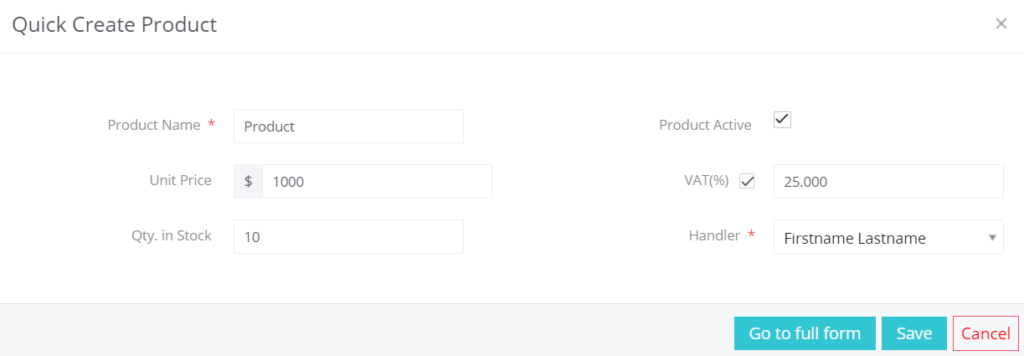
Importer produkter
Produktene er ikke annerledes enn andre moduler når det gjelder import av poster. For en detaljert guide for hvordan du importerer poster i Simply CRM , besøk denne lenken .
Eksporter produkter
Hvis du trenger produktdataene dine i form av en ekstern regnearkfil, kan du eksportere postene dine fra modulens hjemmeside.
Trykk Mer> Eksporter for å starte prosessen. Et popup-vindu med følgende alternativer vises:
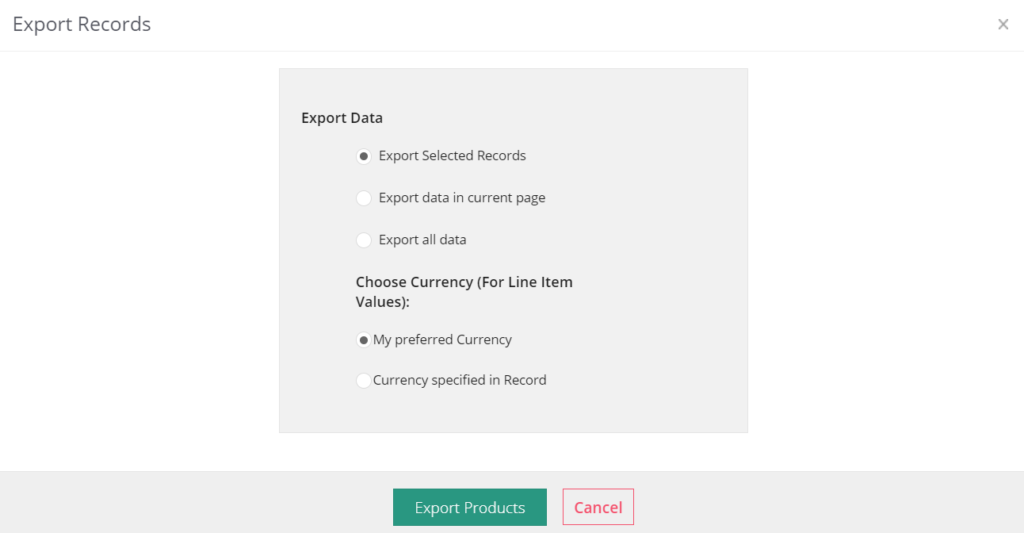
Velg de foretrukne innstillingene, og trykk på Eksporter produkter.
| Felt | Beskrivelse |
| Eksporter valgte poster | Velg dette alternativet for å eksportere postene som er valgt i listevisningen |
| Eksporter data på gjeldende side | Velg dette alternativet for å eksportere alle poster på den aktuelle siden i listevisningen |
| Eksporter alle data | Velg dette alternativet for å eksportere alle poster i modulen |
Administrer produkter
Operasjoner du kan utføre fra listevisningen av produkter
Products hjemmeside representerer listevisningen av modulen, og du kan utføre følgende operasjoner i den:
- Søk i postene
- Filtrer poster i henhold til tilpassede kriterier
- Utfør massehandlinger, for eksempel redigere eller slette poster
- Tilpass feltoppsettet i Layout Editor
- Sett opp arbeidsflyter ved å bruke Workflows for produkter
- Endre valglisteverdiene i henhold til dine behov
Operasjoner du kan utføre fra detaljert visning av produkter
Når du åpner detaljert visning av ønsket produktoppføring, vil du kunne:
Produktbunter
Produktbunter er en funksjon som lar deg lage underprodukter for produktene dine. På denne måten velger du automatisk alle underprodukter når du velger et overordnet produkt mens du oppretter et tilbud, en faktura eller en salgsordre.
Følg instruksjonene nedenfor for å finne og velge underproduktene til et gitt produkt i Simply CRM .
Åpne produktmodulen og gå til detaljert visning av ønsket produkt ved å bare klikke på den i listevisningen.
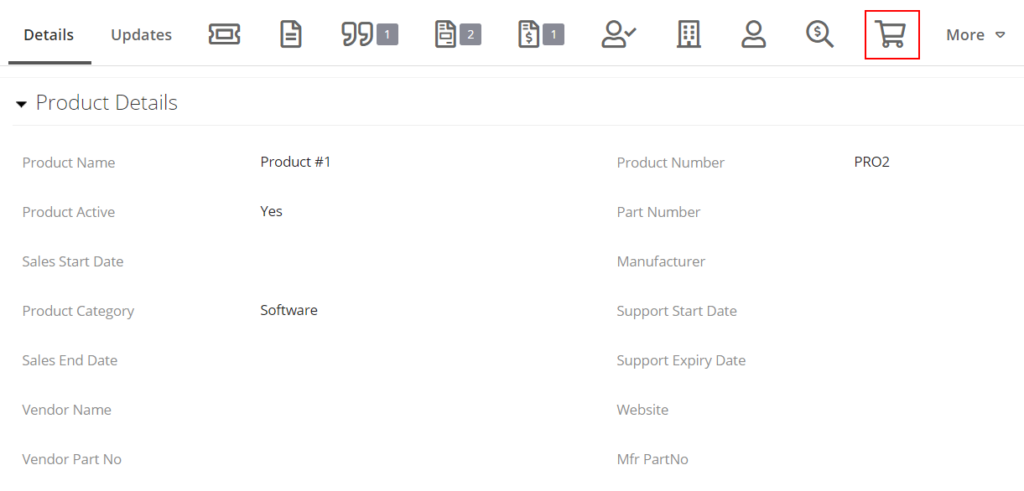
I detaljvisningen, trykk på handlekurvikonet, som angir alternativet Produktbunter. Trykk deretter på Legg til produkt for å opprette et underprodukt i det valgte produktet, eller klikk Velg produkt for å velge fra de eksisterende produktene.
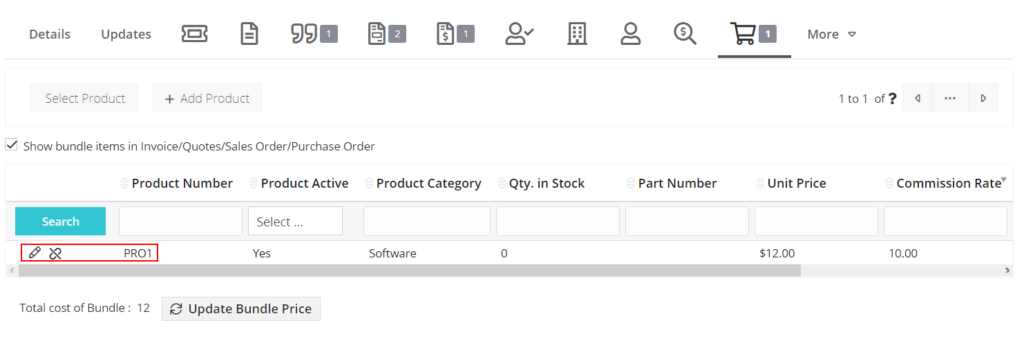
Etter at du har opprettet en pakke, vil du kunne velge den under tilbud, fakturaer, osv. La oss legge dette produktbunten til en faktura.
Først åpner vi Faktura-modulen under fanen Inventory på venstre meny. Deretter kan vi enten opprette en ny faktura eller velge en eksisterende.
I alle fall flytter vi til varebetegnelsesblokken på fakturaen og velger overordnet produkt. Du vil legge merke til at alle underprodukter blir automatisk lagt sammen med overordnet post, som det kan sees nedenfor.
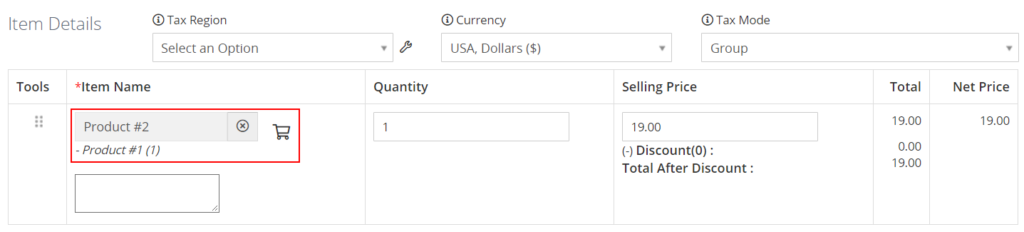
Hvis du ikke vil vise underproduktene på fakturaen, kan du ganske enkelt deaktivere riktig avkrysningsrute, som vist på bildet under.
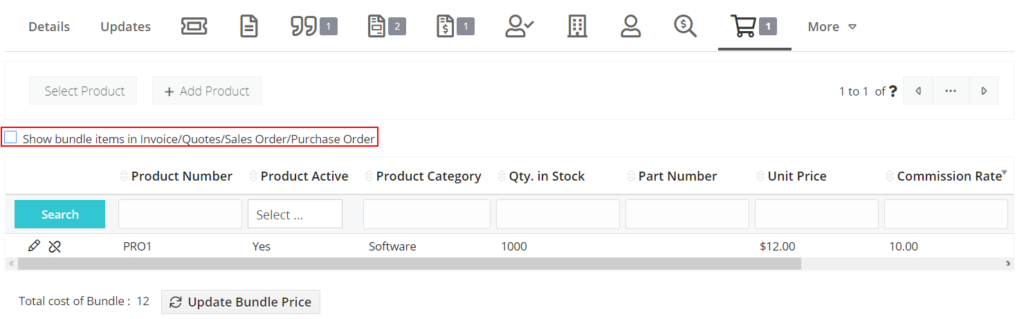
Slik beregner du pakkeprisen
Prisen på produktpakken avhenger av valutaen som er angitt i vinduet Brukerinnstillinger. Du kan klikke på Oppdater pakkepris for å konvertere, beregne og vise den totale kostnaden for produktpakken i den valgte valutaen, som angitt i Mine preferanser, uavhengig av valutaen produktet er oppført i.
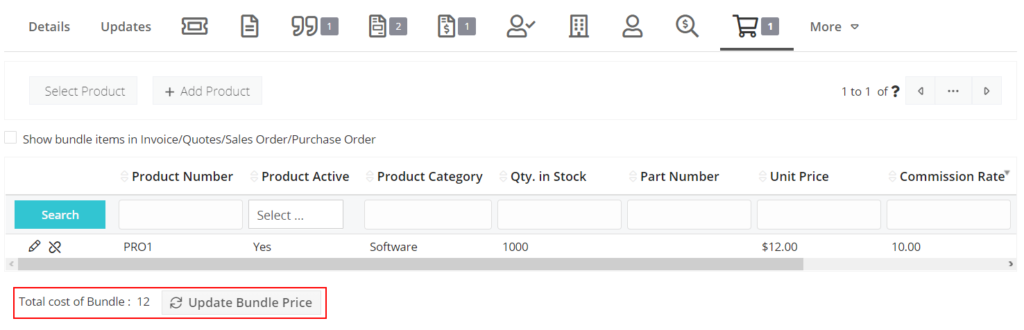
| Felt | Beskrivelse |
| Produktnavn | Skriv inn produktnavnet. Dette feltet er obligatorisk. |
| Produkt Aktiv | Merk av i denne ruten hvis produktet er tilgjengelig |
| Startdato for salg | Angi datoen da salget skal starte |
| Sluttdato for salg | Spesifiser datoen da salget skal avsluttes |
| Startdato for støtte | Spesifiser datoen da støtten skal starte |
| Sluttdato for støtte | Spesifiser datoen da støtten skal avsluttes |
| Leverandørnavn | Velg navnet på leverandøren |
| Enhetspris | Velg pris på produktenheten |
| handler | Velg brukeren eller gruppen som er eieren av produktet |
| Antall på lager | Angi antall produkter på lager |
| Produktbilde | Last opp et bilde av produktet ditt |
| Kjøpskostnad | Spesifiser kjøpskostnaden for produktet |
Viktig: Underproduktprisen påvirker ikke nettoprisen i fakturaer, tilbud, osv. Aksjeangivelsen på underprodukter vil bli redusert når du oppretter en faktura for hovedproduktet.
Velg produkter
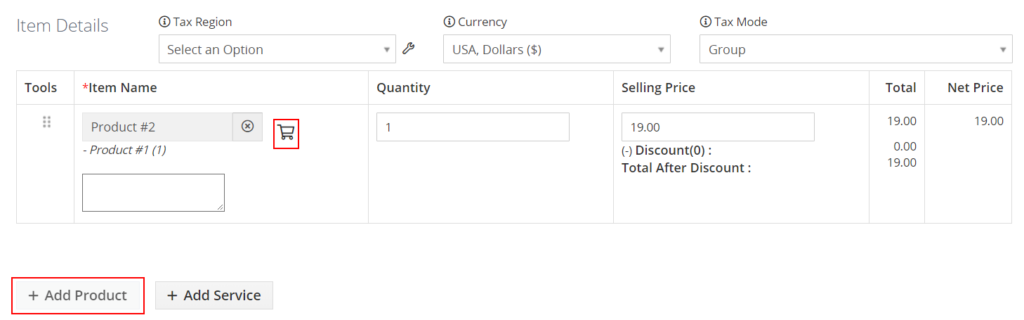
Produktoppdateringer
Hvordan en faktura påvirker varebeholdningen
La oss illustrere virkningen av en faktura på produktbeholdningen gjennom et ekte eksempel.
- Beholdningsmengden på øretelefonene er 500.
- Fakturaen for øretelefonene har mengden spesifisert som 100.
Nå kan vi undersøke hvordan varebeholdningsmengden vil bli påvirket av fakturaen og dens status. La oss dekonstruere følgende scenarier:
- Hvis fakturastatus opprettes, vil lagermengden reduseres med 100 og lik 400.
- Hvis fakturastatus er kansellert, vil lagermengden øke med 100 og lik 500.
- Hvis faktura er slettet, vil lagermengden gå tilbake til den opprinnelige verdien, som er 500.
Viktig: Disse oppdateringene blir satt i kraft bare hvis UpdateInventoryProducts på hver lagre arbeidsflyt for faktura er aktiv.







